Wie man einem Video auf dem iPhone Musik hinzufügt, sollte jeder wissen, der zumindest hier und da ein Video macht. Es ist nicht mehr so, dass Sie ausgewählte Videos am Computer schneiden und bearbeiten müssen. Sie können alles problemlos direkt auf dem iPhone erledigen und aus mehreren verschiedenen Anwendungen wählen. Wenn Sie also wissen möchten, wie Sie einem Video auf dem iPhone Musik hinzufügen, dann lesen Sie weiter.
Es könnte sein interessiert dich

So fügen Sie Musik zu Videos auf dem iPhone hinzu
Im Rahmen dieses Artikels werden wir speziell mit der iMovie-Anwendung arbeiten, die unter die Fittiche von Apple fällt. Es handelt sich um eine einfache und einfache Anwendung, die praktisch jeder von Ihnen innerhalb weniger Sekunden verstehen kann. So fügen Sie einem iPhone-Video in iMovie Musik hinzu:
- Zunächst ist es notwendig, dass Sie Sie haben das Video vorbereitet und zur App verschoben iMovie.
- Sobald Sie iMovie öffnen, klicken Sie auf der Hauptseite auf das Quadrat mit + Symbol.
- Es öffnet sich ein Fenster, in dem Sie eine Option auswählen können Film.
- Sie finden sich nun in den Medien wieder, in denen Sie fündig werden spezifisches Video, die Sie importieren möchten.
- Nachdem Sie das Video gefunden haben, gehen Sie zu ihm klicken und dann er markieren.
- Nachdem Sie ein Video getaggt haben, tippen Sie einfach unten auf dem Bildschirm auf Erstellen Sie einen Film.
- Unmittelbar danach befinden Sie sich in der Videobearbeitungsoberfläche.
- Tippen Sie nun im linken Teil unter Vorschau auf das +-Symbol.
- Klicken Sie hier auf das Kästchen Ton ob Dateien a Musik auswählen die Sie verwenden möchten.
- Nach der Auswahl wird die Musik automatisch in das Video eingefügt. Musik hat eine Zeitleiste grüne Färbung.
- Falls Sie es wollen Ändern Sie die Lautstärke, also gehen Sie wie folgt vor:
- Zuerst weiter Musikensemble in der Zeitleiste klicken dadurch markieren.
- Unten klicken Sie dann auf Lautsprechersymbol.
- Wählen Sie nun mit aus Schieberegler Musiklautstärke, zum Beispiel 50 %.
- Wenn Sie mit der Bearbeitung fertig sind, klicken Sie oben links auf Alles erledigt.
- Zum Exportieren tippen Sie einfach unten auf Teilen-Symbol (Quadrat mit einem Pfeil).
- Wählen Sie im angezeigten Menü eine Option aus Speichern Sie das Video.
Sie können Ihrem Video wie oben ganz einfach beliebige Musik hinzufügen. Wenn Sie möchten, können Sie beim Importieren natürlich mehrere Videos auswählen und diese in iMovie zu einem zusammenfassen und ihnen dann Musik hinzufügen. Wie oben erwähnt, gibt es unzählige verschiedene Alternativen, die Sie nutzen können. Wie auch immer, iMovie ist kostenlos erhältlich und meiner Meinung nach ist es eine Anwendung, die wirklich einfach zu bedienen ist.
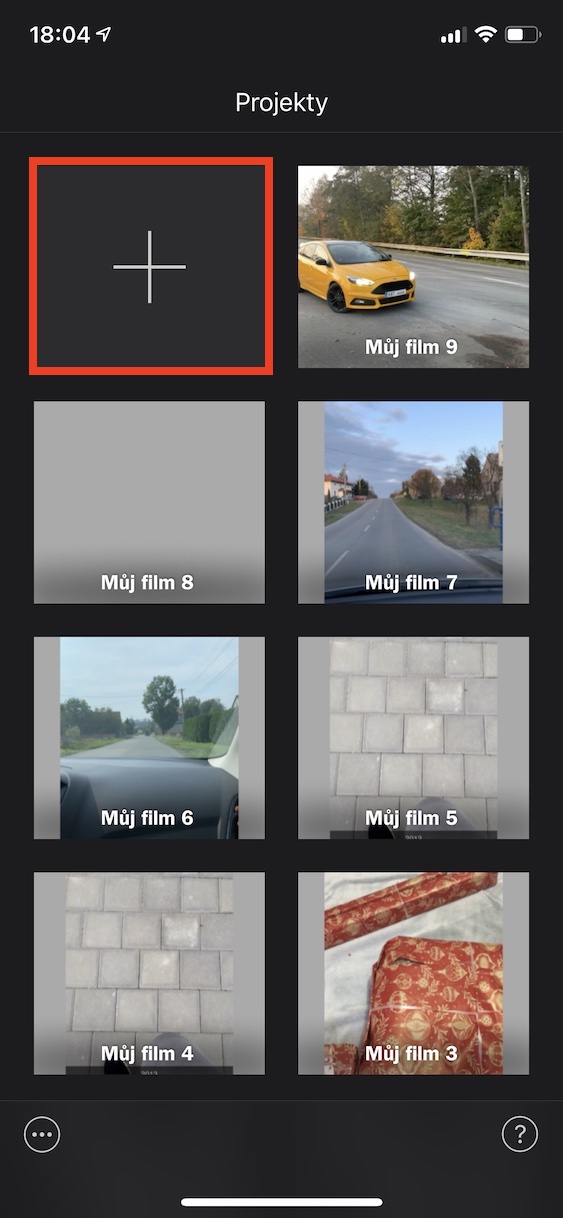

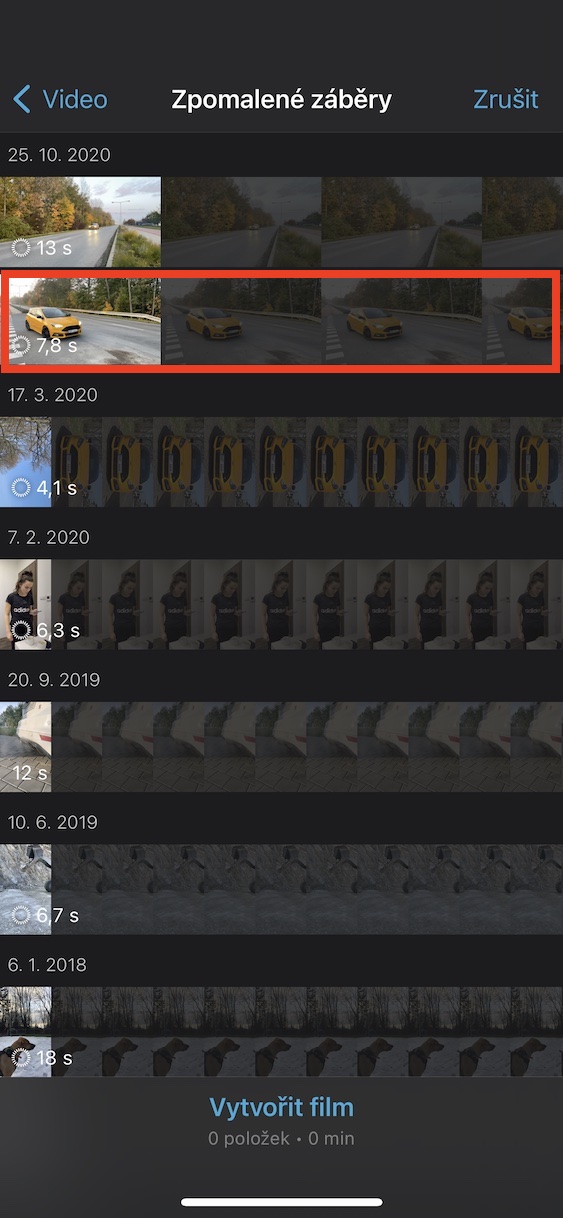
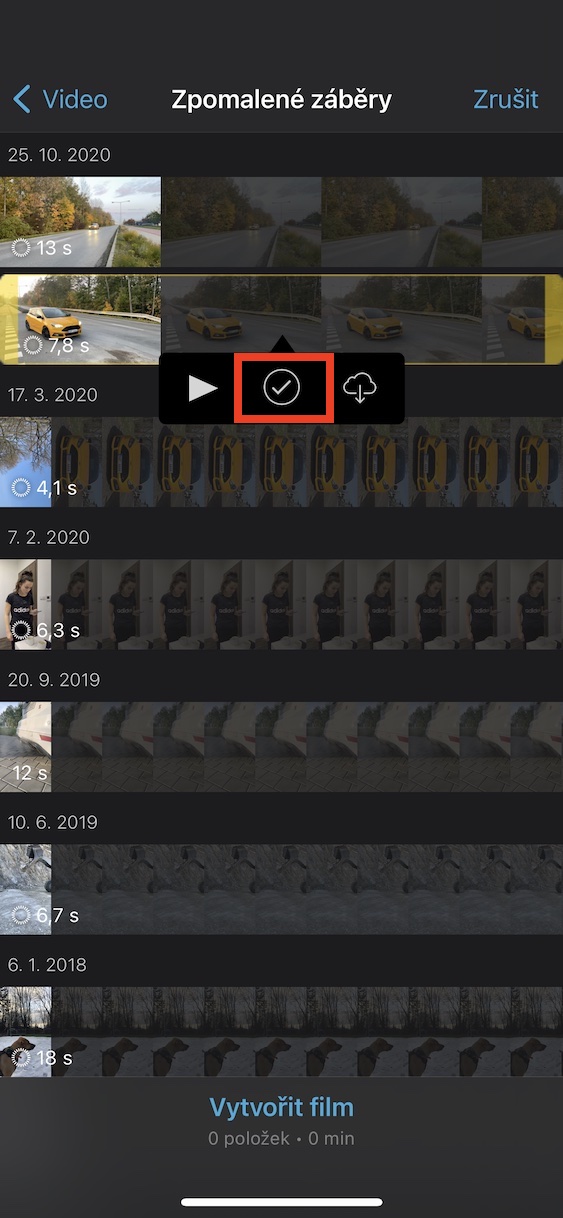
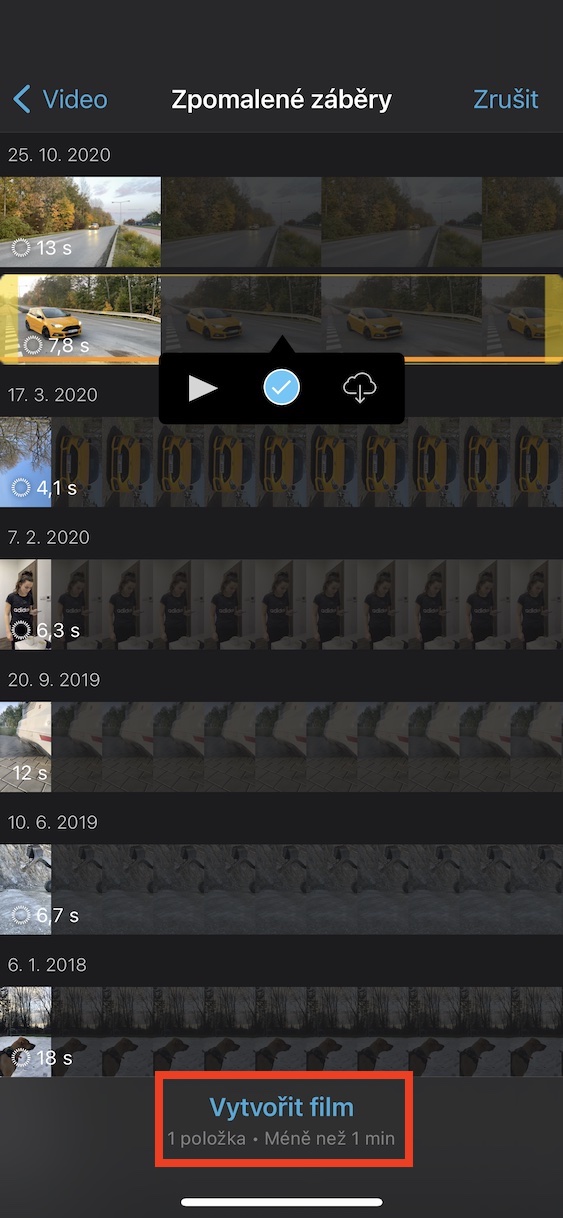

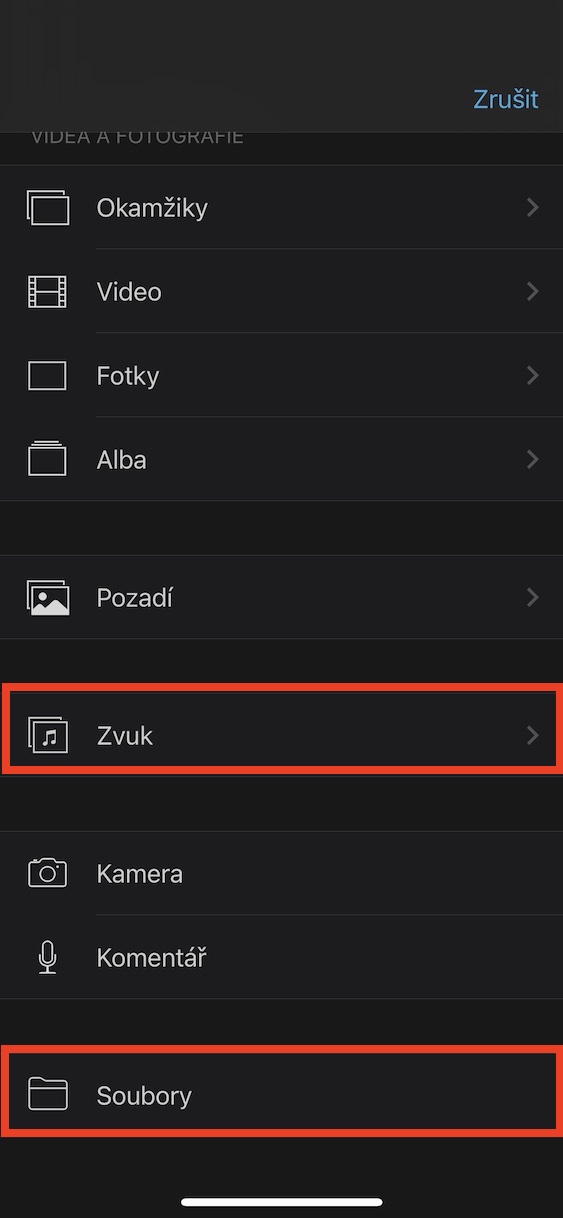

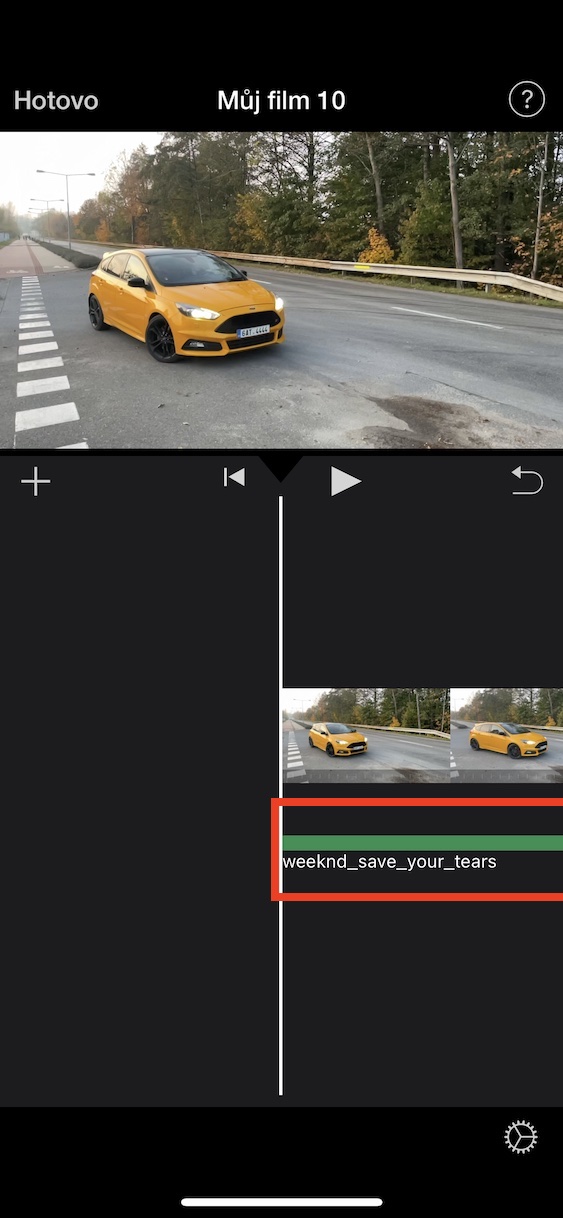
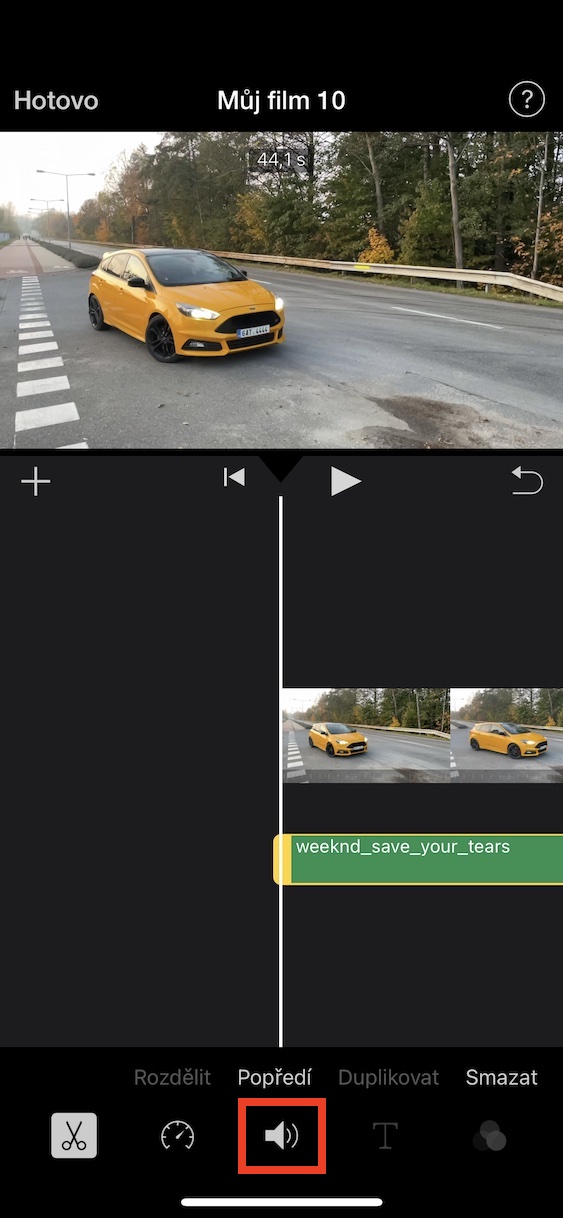

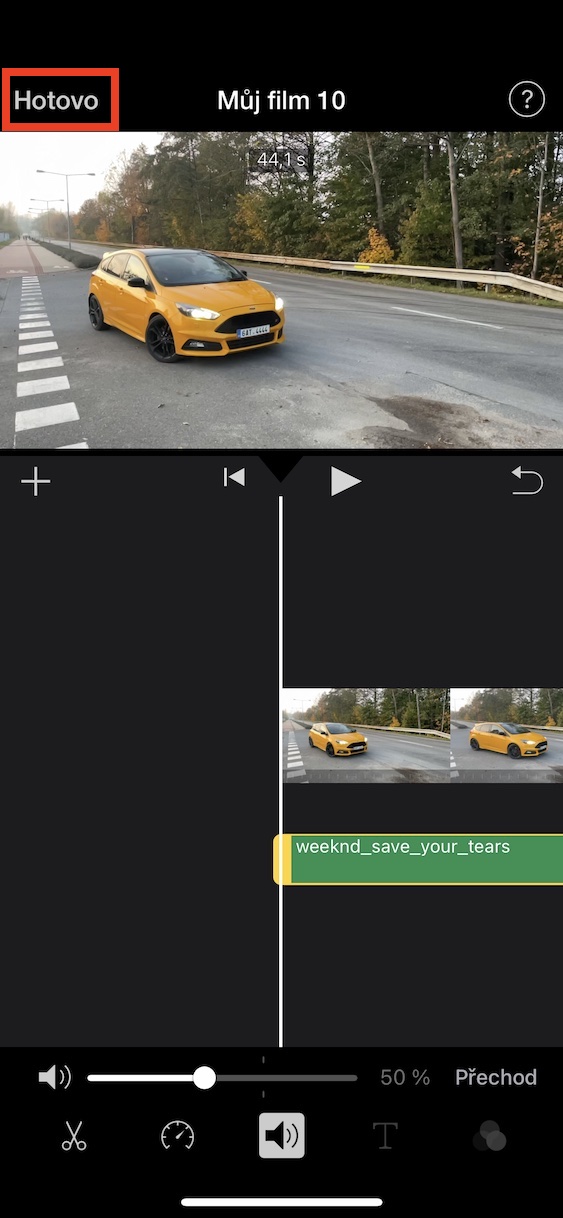
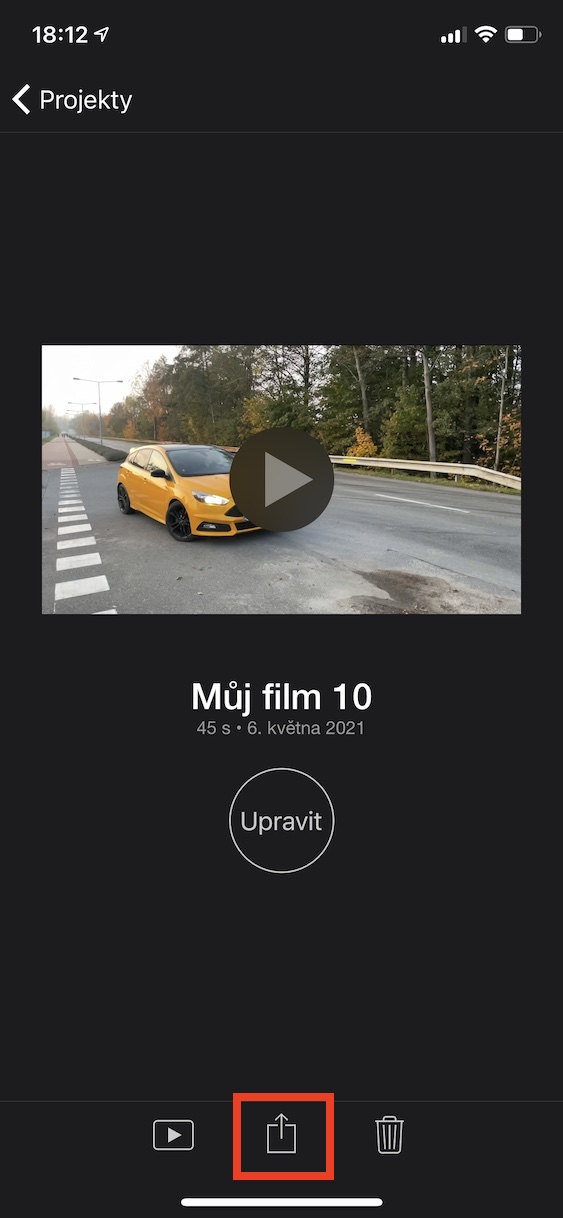
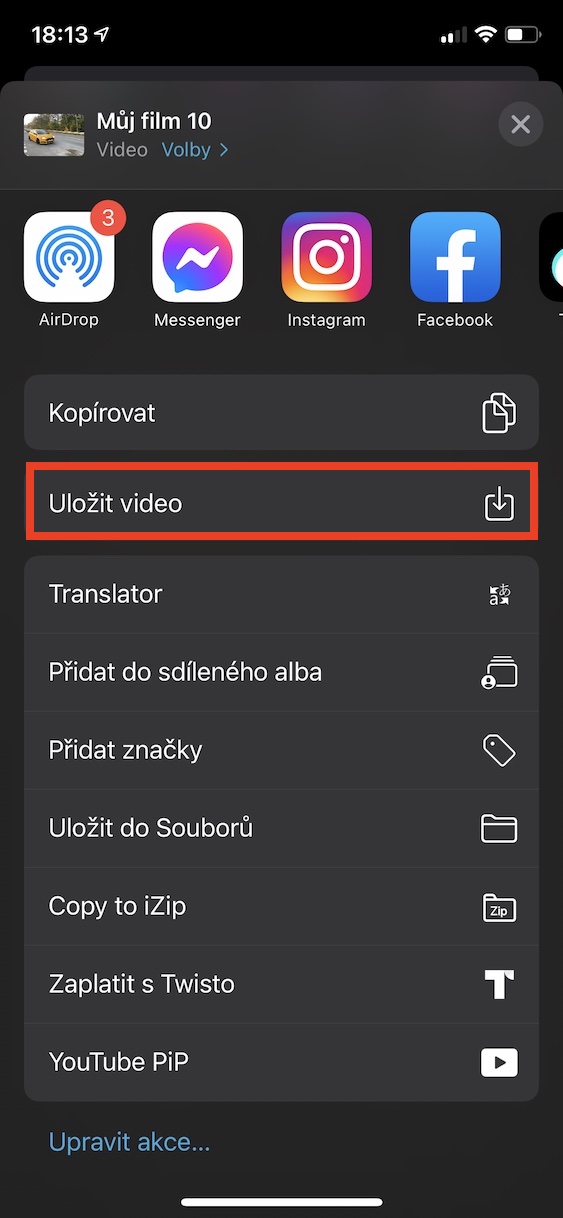
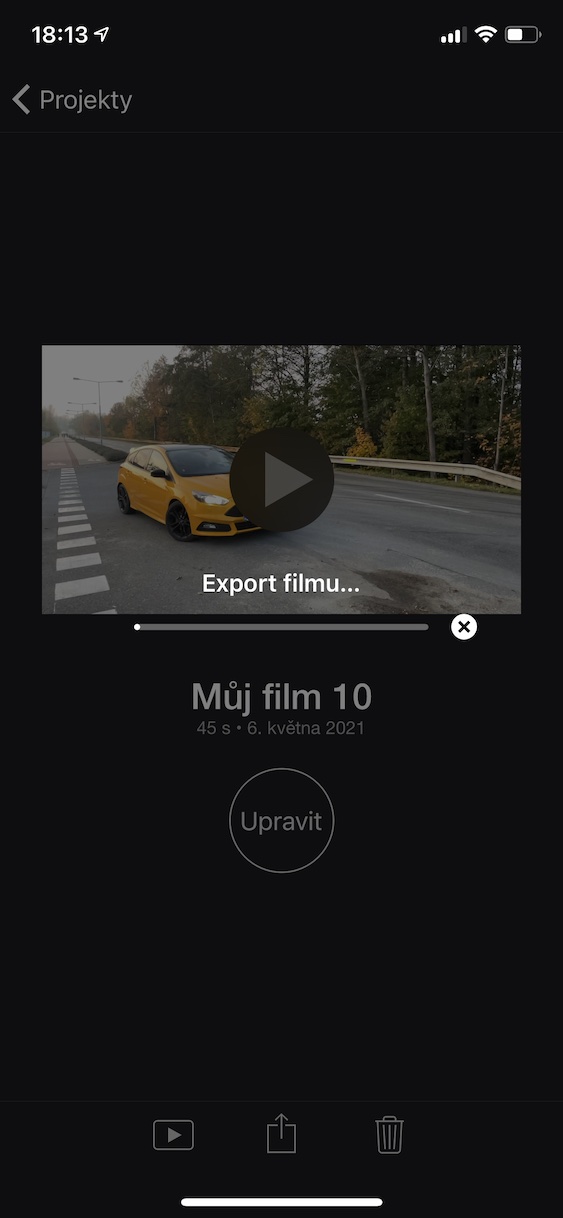
Es besteht die Möglichkeit, die hinzugefügte Musik auf YouTube zu veröffentlichen. Was ist mit der Lizenz?
Grosses Dankeschön. Einfach beschrieben, verständlich, praktisch, einfach schön <3
Sie können keine Musik hinzufügen, weil sie nicht gekauft wurde? Aber ich weiß nicht, wo ich es kaufen kann? Gleichzeitig bezahle ich für Apple Music. Gibt es eine Möglichkeit, es damit zu verknüpfen? Oder wie geht das? In iMovie kann man nur so seltsame Geräusche hinzufügen, eigentlich die gleichen, die ich auf einen Klingelton oder einen Wecker legen kann, die ich nicht im Video haben möchte.
Ich kann keine Musik von (kostenpflichtigem) Spotify hinzufügen…